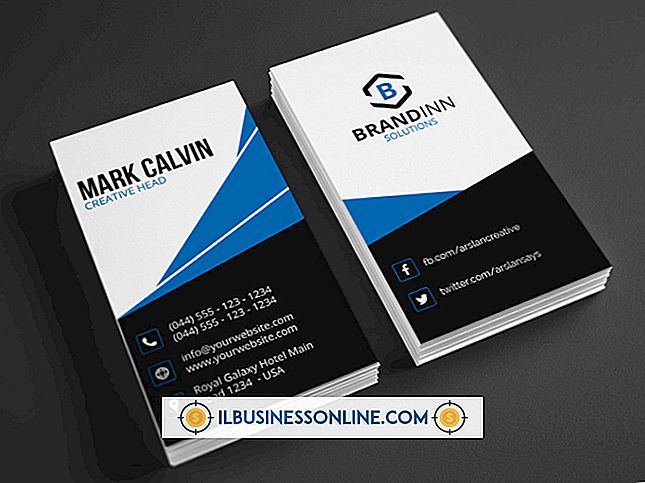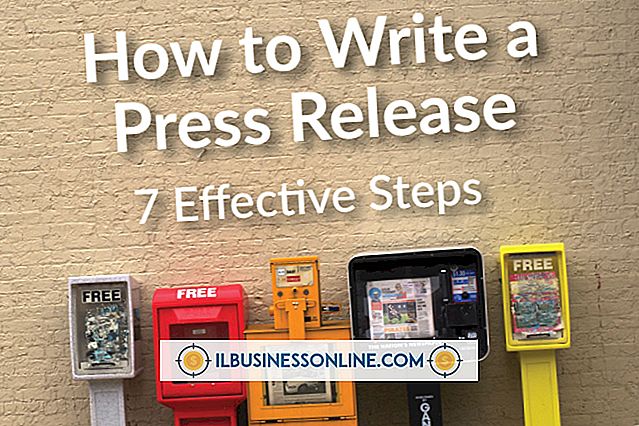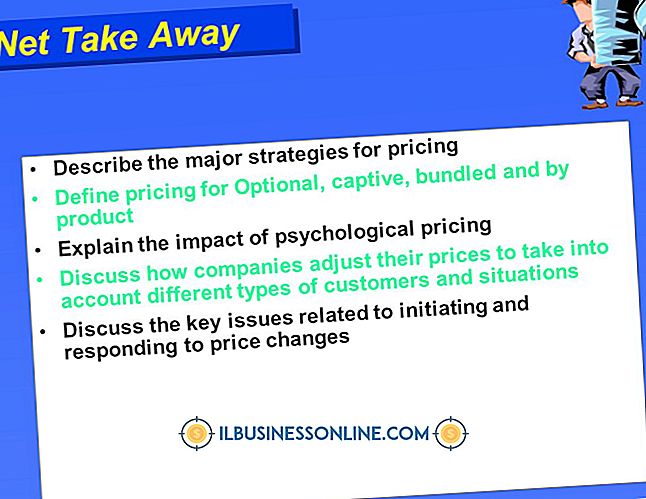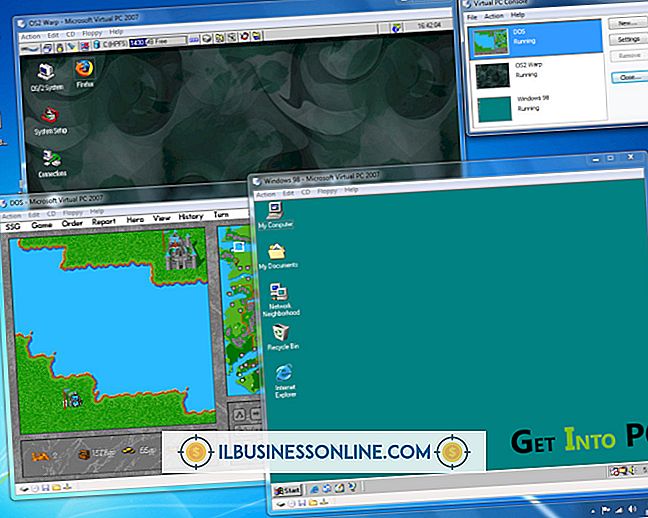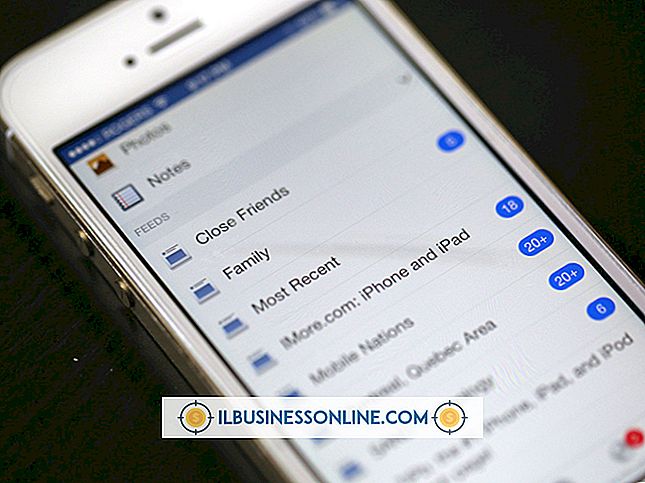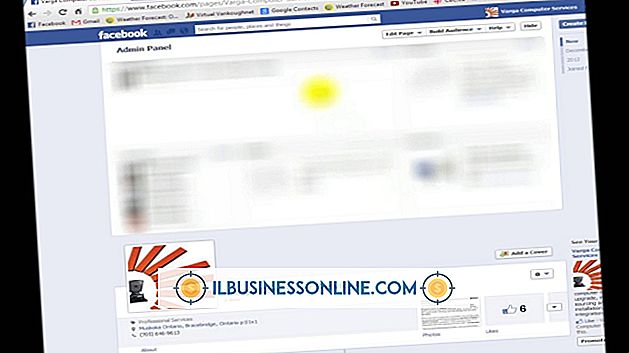Postrzępiony efekt w Photoshopie

Ponieważ Adobe Photoshop nie jest dostarczany z filtrem "Frayed Fabric", stworzenie odpowiedniego wyglądu w dokumencie programu Photoshop wymaga pewnej pomysłowości, łącząc wbudowane efekty i funkcje programu, aby stworzyć przekonującą iluzję. Jeśli używasz programu do tworzenia grafiki dla swojej firmy i jej klientów, musisz zmierzyć się z więcej niż jedną potrzebą, aby zrobić coś nowego z wbudowanych możliwości. Wzór na postrzępioną tkaninę wymaga łyżki pomysłowości i łyżeczki matematyki, co daje wiarygodną obróbkę tekstur, którą można zastosować do jednolitych kolorów.
Przygotowanie tekstury
1.
Wypełnij plik Adobe Photoshop, do którego chcesz dodać postrzępione wykończenie z wybranym kolorem jednolitym. Możesz użyć narzędzia Wiadro z farbą lub naciśnij "Shift-Backspace", aby wyświetlić okno dialogowe Wypełnienie.
2.
Zmierz wymiary swojego pliku. Naciśnij "Ctrl-A", aby wybrać pełny obszar pliku, a następnie naciśnij "F8", aby otworzyć panel Informacje. Poszukaj pomiarów "W" i "H" - szerokość i wysokość - i zanotuj je.
3.
Pomnóż szerokość samego pliku razy i wysokość samego pliku. Dodaj te dwa wyniki razem i użyj swojego kalkulatora, aby wyprowadzić pierwiastek kwadratowy z sumy. Utwórz nowy plik Photoshop w odcieniach szarości z wynikiem zarówno jako jego szerokość, jak i wysokość.
4.
Otwórz menu "Okno" i wybierz "Warstwy", aby odsłonić panel o tej samej nazwie. Dwukrotnie kliknij nazwę warstwy tła, aby przekształcić ją w warstwę, która obsługuje przezroczystość.
5.
Naciśnij klawisz "D", aby ustawić kolory pierwszego planu i tła w Photoshopie odpowiednio do wartości domyślnych czerni i bieli. Otwórz menu "Filtr", zlokalizuj podmenu "Renderowanie" i wybierz "Chmury", aby wypełnić warstwę losowo wygenerowanym wzorem w chmurze.
6.
Otwórz menu "Filtr", znajdź jego podmenu Obrysy pędzli i wybierz "Kreskowanie". Ustaw Długość pociągnięcia na "50", Ostrość na "20" i Wytrzymałość na "3." Reprezentują one maksymalne wartości wejściowe dla wszystkich trzech parametrów filtru.
7.
Naciśnij "Ctrl-T", aby włączyć tryb swobodnej transformacji. Ustaw pole Obróć na pasku opcji na "45 stopni" i kliknij przycisk "Zatwierdź przekształcenie". Ten obrót powoduje, że kątowy wzór generowany przez kombinację filtrów staje się prostym pionowym splotem w górę iw dół.
8.
Otwórz menu "Obraz" i wybierz "Odsłoń wszystko", aby powiększyć płótno obrazowe, aby zobaczyć i wybrać cały obszar zajmowany przez obróconą warstwę. Naciśnij "Ctrl-A", aby wybrać wszystko i "Ctrl-C", aby skopiować zawartość warstwy do schowka.
9.
Zapisz plik w formacie Adobe Photoshop PSD. O ile przypadkiem nie zastąpisz zawartości schowka, zanim będziesz potrzebował skopiowanego materiału, możesz zamknąć plik, w którym utworzyłeś teksturę splotu.
Aplikacja tkaniny
1.
Wróć do pliku, do którego dodajesz postrzępioną teksturę. Naciśnij "Ctrl-D", aby odznaczyć dowolny aktywny wybór. Kliknij przycisk "Dodaj maskę warstwy" w dolnej części panelu Warstwy programu Photoshop, aby dodać maskę warstwy do warstwy, do której chcesz dodać postrzępioną krawędź.
2.
"Alt" - kliknij ikonę maski warstwy w panelu Warstwy, aby wyświetlić zawartość maski warstwy. Naciśnij "Ctrl-V", aby wkleić utworzoną teksturę splotu do właśnie dodanej maski warstwy. Wybierz narzędzie "Przenieś" w przyborniku programu Photoshop. Bez odznaczenia aktywnej selekcji zaznaczonej tekstury, przesuń teksturę tak, aby wypełniała obszar maski warstwy bez widocznych przerw w dowolnym rogu pliku.
3.
"Alt" - ponownie kliknij maskę warstwy, aby wyświetlić maskę i zamaskowane wyniki, jednocześnie utrzymując maskę aktywną, aby można było zastosować do niej kolejne efekty. Aktywuj narzędzie "Pędzel". Kliknij prawym przyciskiem myszy obszar pliku i ustaw rozmiar pędzla na "10 pikseli", z twardością "0". Na pasku opcji ustaw tryb pędzla na "Rozpuścić", a krycie na "50 procent". Sprawdź, czy kolor czarny pozostaje kolorem pierwszego planu w przyborniku. Delikatnie nałóż narzędzie Pędzel na zewnętrzne krawędzie maski warstwy, aby podkreślić efekt postrzępiony. Użyj większego pędzla o 20% nieprzezroczystości, aby pomalować wystrzępiony otwór w środku tkanej tekstury.
Rzeczy potrzebne
- Kalkulator naukowy
Wskazówki
- Możesz użyć innych filtrów oprócz Chmury, aby wytworzyć surowy materiał, na którym ma działać filtr kreskowania. W przypadku pliku docelowego o dużych rozmiarach i wysokiej rozdzielczości można wypełnić warstwę skali szarości kolorem czarnym i użyć filtru Dodaj szum w swoim maksymalnym ustawieniu, aby utworzyć teksturę początkową.
- Filtr Różnice chmur wymaga koloru wypełnienia, aby uzyskać widoczne wyniki, w przeciwieństwie do zwykłego filtru Chmury, który łączy bieżący kolor pierwszego planu i tła w celu wypełnienia pustej warstwy.
- Obliczenia, które dają rozmiar pliku, w którym można zbudować teksturę, wykorzystują geometryczną formułę do wyprowadzenia długości przeciwprostokątnej trójkąta prostokątnego. Przeciwprostokątna tworzy przekątną łączącą dwa pozostałe boki trójkąta. Jest to również przekątna obszaru docelowego pliku, a tym samym rozmiar, w którym można utworzyć teksturę, którą można obrócić o 45 stopni i wypełnić docelowy rozmiar.
Ostrzeżenie
- Filtr kreskowania wymaga tekstury obrazu, aby uzyskać wyniki. Zastosowany do jednolitego koloru, nie robi nic.